快速清除电脑开机密码的操作方法
- 分类:帮助 回答于: 2017年07月20日 15:29:31
有些用户喜欢在自己的电脑上设置密码以保护自己的电脑里面的重要资料,但有时候设置了过于过长的密码,导致很容易忘记,那该怎么办呢?具体步骤如下:
准备工具:
1、小白U盘启动制作工具
2、8G以上的U盘
第一步:
1、将制作好的云骑士装机大师U盘启动盘插进电脑,并通过小白一键重装工具查询开机快捷键进入小白U盘PE主菜单界面
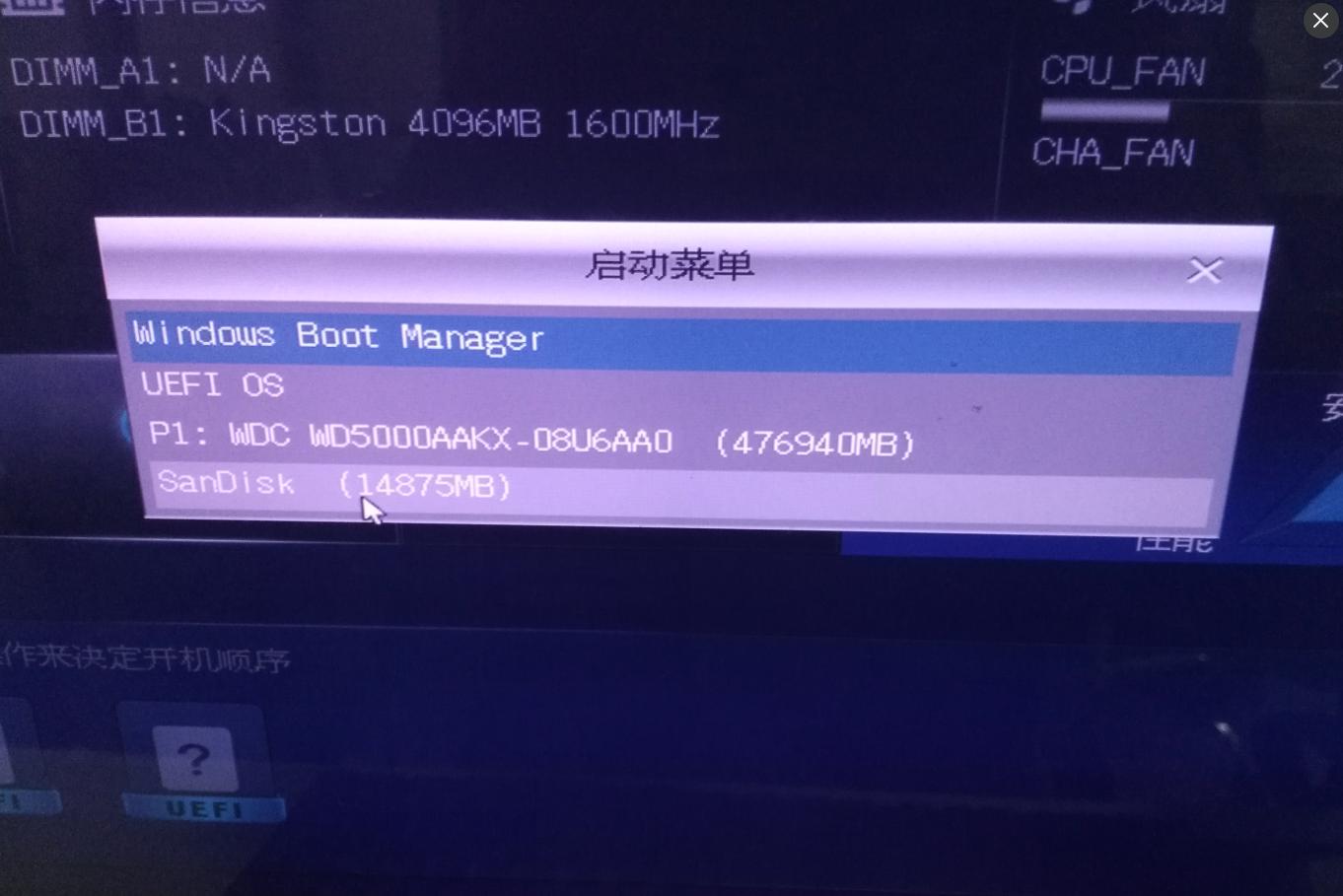
2、在小白U盘PE主菜单界面中,选择【08】Windows密码破解工具,回车确定

3、接着在弹出的界面中选择【06】清除Windows用户密码(中文),回车确定

4、在选择输入序列好重输入数字2,回车

5、接着会搜索到一个SAM文件按下Enter键继续

6、在SAM文件径下面选择输入序号输入数字0,回车
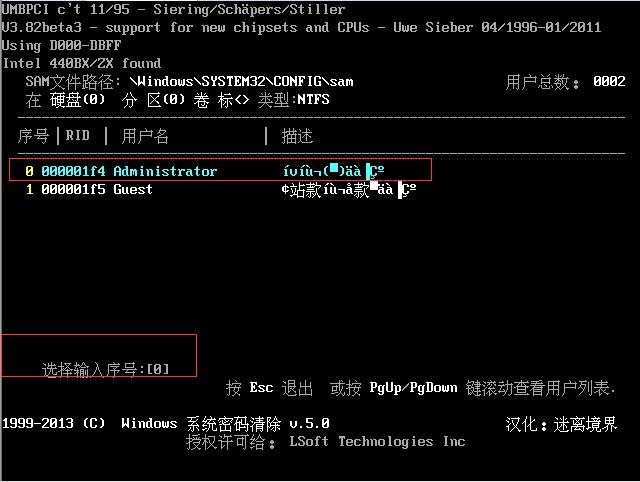
7、输入选择数字后可以看到清除此用户的密码,点Y键即可保存更改属性并退出

8、最后就可以不输入密码进入电脑桌面

以上便是用小白U盘启动清除账号密码内容介绍了。如果朋友们在电脑使用的过程中需要用到清除账号密码,便可以根据小编上述的步骤来进行操作了。
 有用
9
有用
9


 小白系统
小白系统


 1000
1000 1000
1000 1000
1000 1000
1000 1000
1000 1000
1000 1000
1000 0
0 0
0 0
0猜您喜欢
- 介绍winhex是什么2020/11/07
- 详细教您普通笔记本如何装苹果OSX系统..2021/03/17
- 电脑装机必备软件有哪些,小编教你浏览..2017/11/23
- WAP是什么意思?一文带你了解无线应用..2024/05/12
- 电脑重装系统开机按什么键..2021/05/23
- [word简繁转换]:简繁转换工具,快速实现..2024/02/26
相关推荐
- 小米6:性能强悍、颜值出众的旗舰手机..2024/05/20
- 惠普笔记本电脑黑屏怎么办..2021/01/11
- [jj游戏大厅下载]2024/03/01
- 演示如何选择笔记本电脑2019/08/03
- 教你win10开机怎么跳过自动修复..2020/11/24
- 图文展示笔记本忘记密码最简单解决方..2021/04/12




















 关注微信公众号
关注微信公众号





